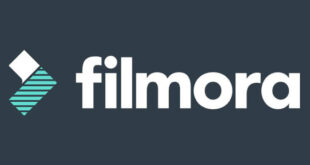IrfanView 4.54 Commercial + Plugins Pack + Portable مشاهده تصاویر


IrfanView
نرم افزاری بسیار سریع و کم حجم که به شما امکان باز کردن تصاویر و فایلهای گرافیکی با سرعتی باور نکردنی را می دهد . نرم افزار IrfanView توانایی نصب و اجرا بر روی ویندوز های ۹x, ME, NT, 2000, XP, 2003 , 2008, Vista, Windows 7 را داراست به صورت کاملا رایگان منتشر شده است با بهره گیری از تکنولوژی های خاص خود نظیر Turbo-JPG تجربه بازگشایی عکس ها با سرعتی بالا را برایتان به ارمغان می آورد . با در اختیار داشتن IrfanView که از محیطی بسیار ساده برخوردار است تمامی کاربران چه مبندی و چه حرفه ای می توانند نهایت استفاده را ببرند . علاوه بر قابلیت نمایش ، امکانات دیگری نیز در نرم افزار IrfanView قرار دارد که از میان آنها می توان به انجام ویرایش های ضروری تصاویر اشاره نمود که می توانند تا حدود زیادی شما را از استفاده از نرم افزارهای دیگر بی نیاز کند.
پسورد فایل:soft98.ir
تغییر سایز عکسها در ویندوز با اپلیکیشن InfranView
آموزش تغییر اندازه عکسها در ویندوز به صورت دستهجمعی
اگر لازم است ابعاد تعداد زیادی عکس را تغییر دهید، مطمئناً روشهای مطرح شده مناسب نیست و بسیار وقتگیر است. برای این کار میتوانید از نرمافزار رایگان و قدرتمند InfranView استفاده کنید. این نرمافزار یکی از سریعترین نرمافزارهای مشاهده عکس برای ویندوز است که با وجود سبک و کمحجم بودن، از فرمتهای متعددی پشتیبانی میکند و قابلیتهای ویرایش خوب و سادهای دارد و از همه مهمتر اینکه کاملاً رایگان است.
ویژگی جالب و مفید InfranView این است که میتواند مراحل ویرایش عکس را به صورت گروهی انجام دهد.
برای ریسایز کردن تعداد زیادی عکس در نرمافزار InfranView، ابتدا عکس مورنظر را باز کنید و سپس روی منوی Image کلیک کنید و سپس گزینهی Resize/Resample را انتخاب کنید.
تغییر سایز به صورت درصدی یا percentage و همینطور پیکسلی یا سانتیمتری و اینچی امکانپذیر است. در حال پیشفرض حالت پیکسلی انتخاب شده است اما در صورت نیاز به تغییر دادن ابعاد تمام عکسها به طوری که همگی به یک نسبت کوچک شوند، میتوانید حالت درصدی یعنی گزینهی Set new size as percentage of original را انتخاب کنید و درصد کاهش عرض یا ارتفاع را مشخص کنید.
در مثال ما فرض بر این است که میخواهیم عرض تمام عکسها ۶۴۸ پیکسل شود و نسبت تصویر حفظ شود. بنابراین عرض یا Width را ۶۴۸ پیکسل تایپ کنید و تیک گزینهی Preserve aspect ratio (proportional) را بزنید. برای بهبود وضوح عکس، بد نیست تیک گزینهی Apply sharpen after Resample را نیز اضافه کنید.
در نهایت روی OK کلیک کنید تا تغییر سایز عکس انجام شود.
برای اجرا کردن دستور Resize با تنظیمات دلخواه، ابتدا منوی فایل و گزینهی Batch Conversion/Rename را انتخاب کنید.
اکنون در سمت راست صفحه برای انتخاب کردن عکسهای موردنظر خود اقدام کنید و سپس روی دکمهی Add کلیک کنید تا به لیست عکسها اضافه شوند. پس از انتخاب تمام عکسها، روی دکمهی Advanced کلیک کنید.
در پنجرهی تنظیمات پیشرفته یا Advanced، تیک Resize را بزنید و گزینهی Set one or both sides to را انتخاب کنید تا تغییر سایز به صورت پیکسلی انجام شود.
عرض را مشخص کنید و فراموش نکنید که تیک گزینهی Preserve aspect ratio (proportional) خورده باشد تا نسبت تصویر برهم نخورد. علاوه بر این تیک گزینهی Use Resample functions (Better quality) را نیز بزنید تا کیفیت عکس پس از تغییر سایز بهتر شود.
روی OK کلیک کنید تا به پنجرهی قبلی برگردید. مسیری که میخواهید تصاویر ریسایزشده در آن ذخیره شود را با کلیک روی دکمهی Browse پایین پنجره انتخاب کنید. اگر روی دکمهی Use Current (‘Look In’) Directory کلیک کنید، عکسهای ریسایزشده با نام مشابه در فولدری که عکس اصلی قرار داشته، ذخیره میشوند و البته عکس اصلی نیز حفظ میشود.
در نهایت روی Start Batch کلیک کنید تا فرآیند تغییر سایز عکسها به صورت گروهی، آغاز شود.